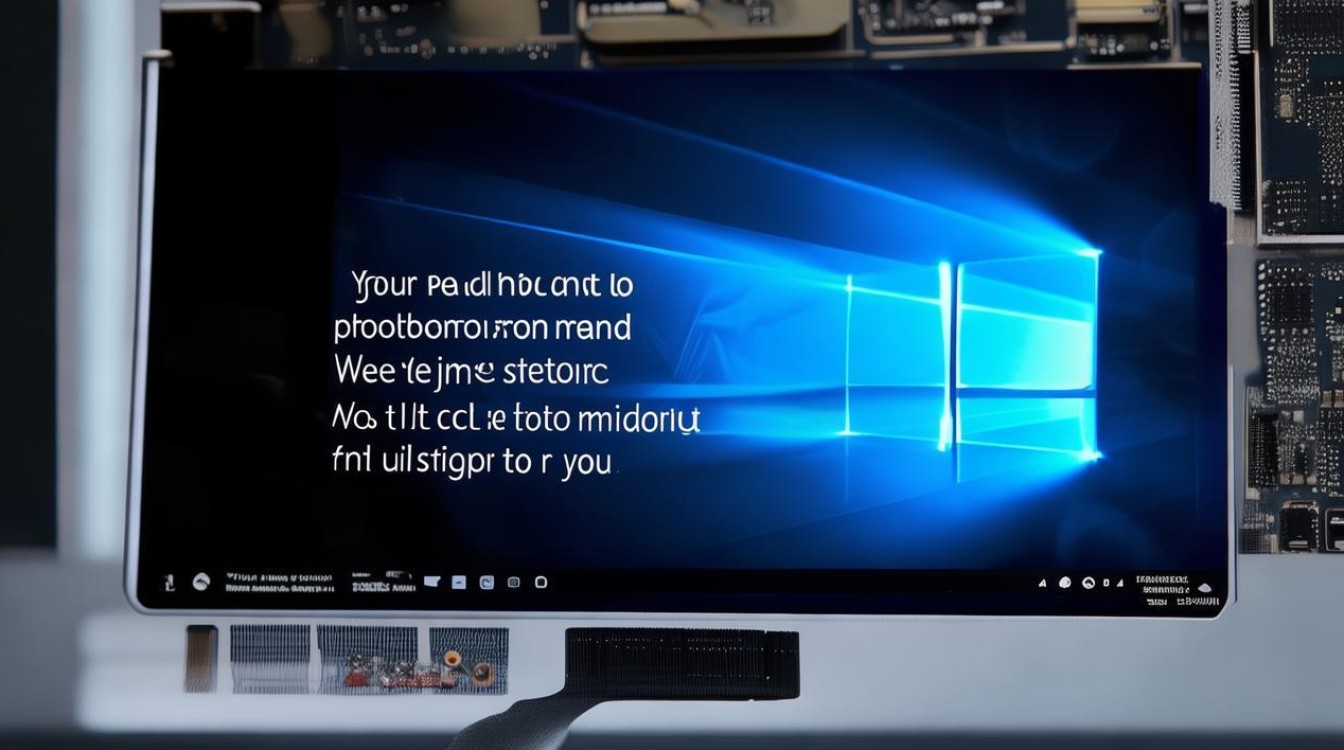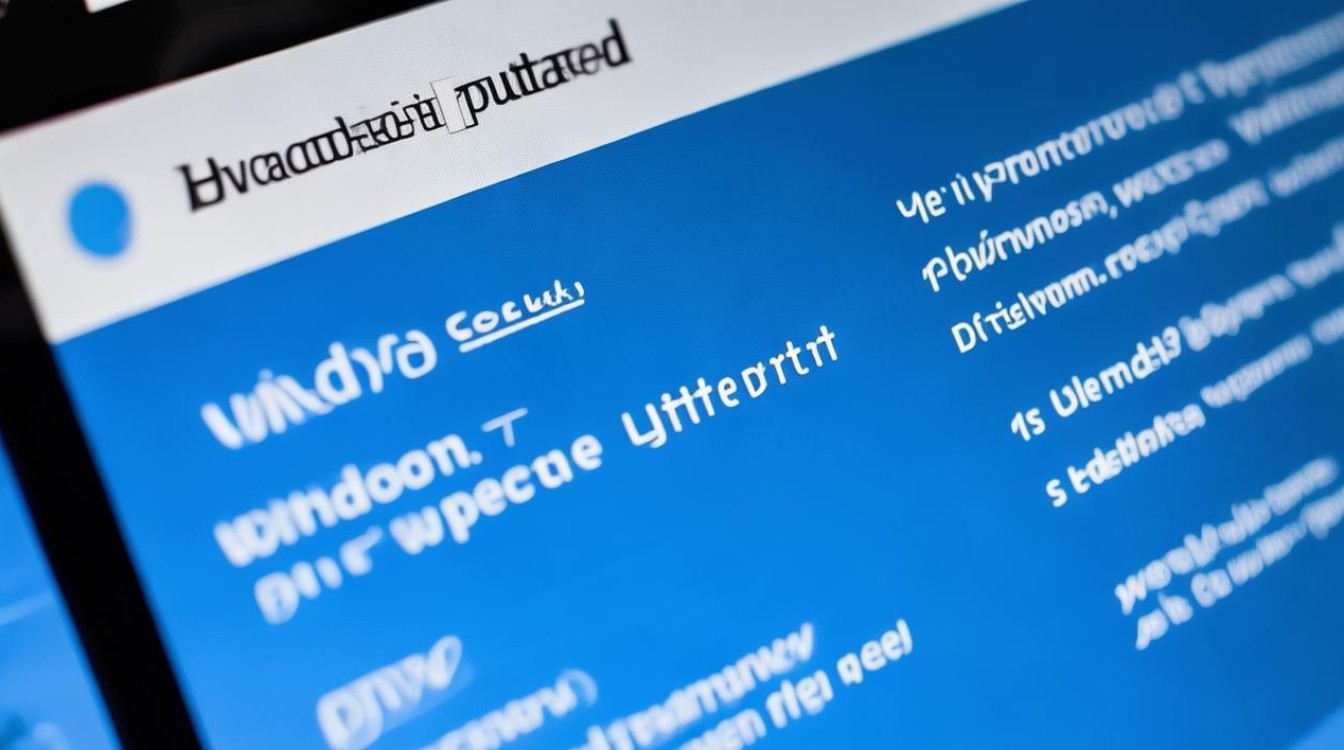win10显卡驱动蓝屏
shiwaishuzidu 2025年4月24日 11:15:29 驱动 13
Win10显卡驱动蓝屏可能因驱动不兼容、硬件故障或系统问题,可尝试更新、回滚驱动或检查硬件。
在Windows 10操作系统中,显卡驱动引发的蓝屏问题较为常见,给用户带来诸多困扰,以下将从多方面深入剖析该问题,包括原因、表现形式、解决方法及预防措施,并附上相关FAQs。

Win10显卡驱动蓝屏的原因
| 序号 | 原因分类 | 具体说明 |
|---|---|---|
| 1 | 驱动版本不兼容 | 显卡厂商不断更新驱动,新驱动可能与Win10系统的某些版本或硬件配置不匹配,导致系统不稳定而蓝屏,某些测试版或公测版驱动可能存在兼容性问题,正式版发布后可能已修复,但用户提前使用就可能引发蓝屏。 |
| 2 | 驱动文件损坏 | 下载过程中网络不稳定、存储介质故障等,可能导致驱动文件下载不完整或损坏,电脑病毒或恶意软件也可能破坏驱动文件,使显卡驱动无法正常工作,进而引发蓝屏。 |
| 3 | 系统更新冲突 | Windows 10自动更新时,可能会安装与显卡驱动不兼容的系统补丁,或者显卡驱动更新后,系统未及时调整相关设置,导致两者冲突,影响系统稳定性,出现蓝屏现象。 |
| 4 | 硬件故障 | 显卡本身的硬件问题,如显存颗粒损坏、显卡PCB板故障等,可能导致显卡无法正常运行,即使安装了正确的驱动,也会因硬件异常而蓝屏,电脑其他硬件故障,如内存故障、电源功率不足等,也可能间接影响显卡工作,引发蓝屏。 |
| 5 | 超频设置不当 | 部分用户为了追求更高的显卡性能,对显卡进行超频设置,如果超频参数设置不合理,超出显卡承受能力,会导致显卡过热、不稳定,从而引发蓝屏。 |
Win10显卡驱动蓝屏的表现形式
-
蓝屏代码提示:当蓝屏由显卡驱动引起时,通常会显示特定的蓝屏代码,如“0x000000EA”(THREAD_STUCK_IN_DEVICE_DRIVER),表示显卡驱动出现问题;“0x0000007E”(SYSTEM_THREAD_EXCEPTION_NOT_HANDLED)也可能与显卡驱动相关,意味着系统进程遇到异常,可能是显卡驱动导致的系统错误。
-
系统崩溃前的迹象:在蓝屏发生前,电脑可能会出现一些异常症状,如屏幕闪烁、花屏、画面卡顿、死机等,这些迹象表明显卡驱动已经出现问题,系统即将崩溃。
-
特定场景下频繁蓝屏:在某些特定操作或场景下,蓝屏现象更容易出现,在进行3D游戏、观看高清视频、运行图形设计软件等对显卡性能要求较高的任务时,由于显卡驱动需要处理大量的图形数据,如果驱动有问题,就容易导致蓝屏。

Win10显卡驱动蓝屏的解决方法
| 序号 | 解决方法 | 操作步骤 |
|---|---|---|
| 1 | 进入安全模式卸载显卡驱动 | 重启电脑,在开机过程中不断按F8键(部分电脑可能为其他按键,如Fn+F8、Del等),进入高级启动选项菜单。 选择“安全模式”进入系统。 在安全模式下,右键点击“此电脑”,选择“管理”,打开设备管理器。 在设备管理器中找到显卡设备,右键点击选择“卸载设备”,勾选“删除此设备的驱动程序软件”,然后点击“确定”卸载驱动。 |
| 2 | 重新安装官方显卡驱动 | 访问显卡厂商的官方网站(如NVIDIA、AMD、Intel等),根据自己的显卡型号和操作系统版本下载对应的最新稳定版驱动程序。 下载完成后,运行驱动程序安装文件,按照提示完成安装过程,安装过程中可选择自定义安装,避免安装不必要的附加软件。 安装完成后,重启电脑,使驱动生效。 |
| 3 | 回滚显卡驱动 | 同样进入安全模式,打开设备管理器。 找到显卡设备,右键点击选择“属性”。 在属性窗口中切换到“驱动程序”选项卡,点击“回滚驱动程序”按钮,按照提示完成回滚操作,回滚到之前稳定的驱动版本,可解决因驱动更新导致的蓝屏问题。 |
| 4 | 检查系统更新与补丁 | 打开“设置”应用,选择“更新和安全”。 在“Windows 更新”页面中,点击“检查更新”按钮,安装系统推荐的重要更新和补丁,确保系统与显卡驱动的兼容性。 若近期安装过某个更新后出现蓝屏,可尝试在更新历史中卸载该更新,观察是否解决问题。 |
| 5 | 扫描与清理电脑病毒 | 安装可靠的杀毒软件,如360杀毒、腾讯电脑管家等。 进行全面的病毒扫描,查杀电脑中的病毒、木马等恶意程序,防止其破坏显卡驱动文件或系统文件。 |
Win10显卡驱动蓝屏的预防措施
-
定期备份驱动:在每次成功安装显卡驱动后,使用驱动备份工具(如DriverMax、Double Driver等)备份当前驱动,以便在驱动出现问题时能够快速恢复到之前的正常状态。
-
关注驱动更新信息:订阅显卡厂商的官方资讯或关注其官方网站,及时了解驱动更新情况,在更新驱动前,查看更新说明,确认是否适合自己的显卡型号和系统版本,避免盲目更新导致蓝屏。
-
合理使用超频功能:如果不需要高性能的显卡超频,建议保持默认频率使用,以减少因超频不当引发的蓝屏风险,若确实需要进行超频,应参考显卡厂商提供的超频指南,逐步调整参数,并密切关注显卡温度和稳定性。

-
保持良好的硬件环境:定期清理电脑内部的灰尘,确保显卡、内存条等硬件的散热良好,检查电源功率是否满足电脑硬件的需求,避免因电源不足导致硬件工作异常,间接引发显卡驱动蓝屏。
相关FAQs
1 11 1